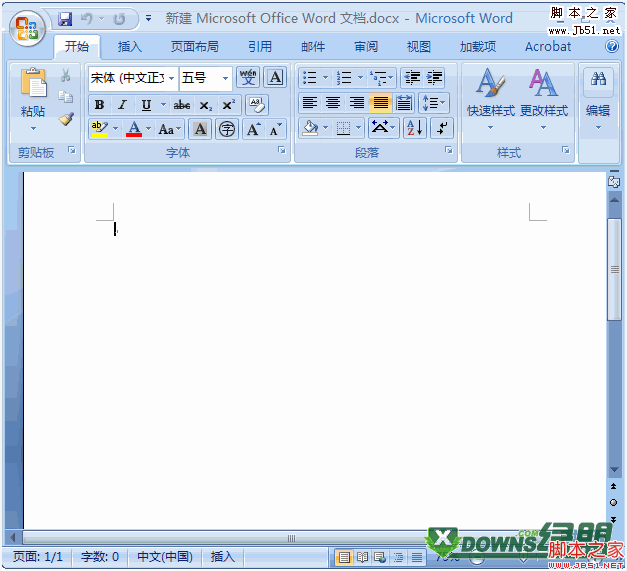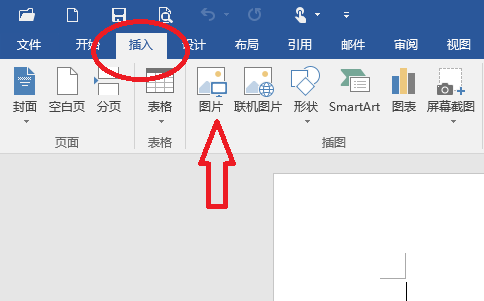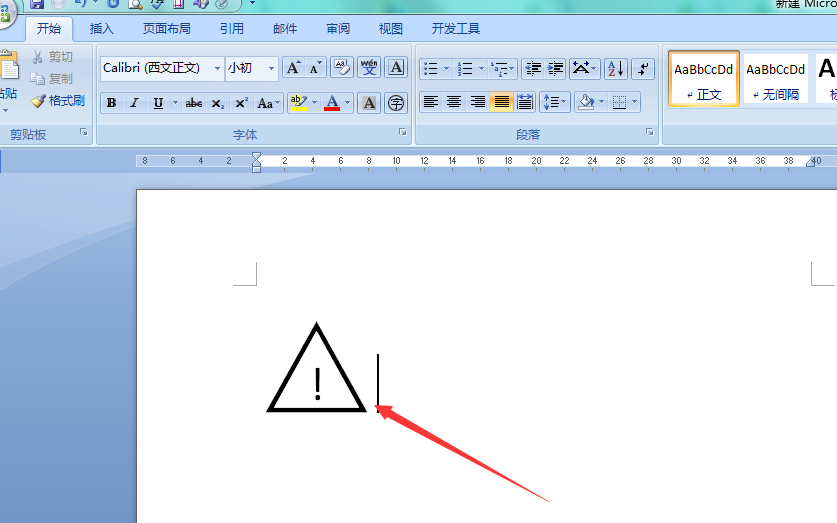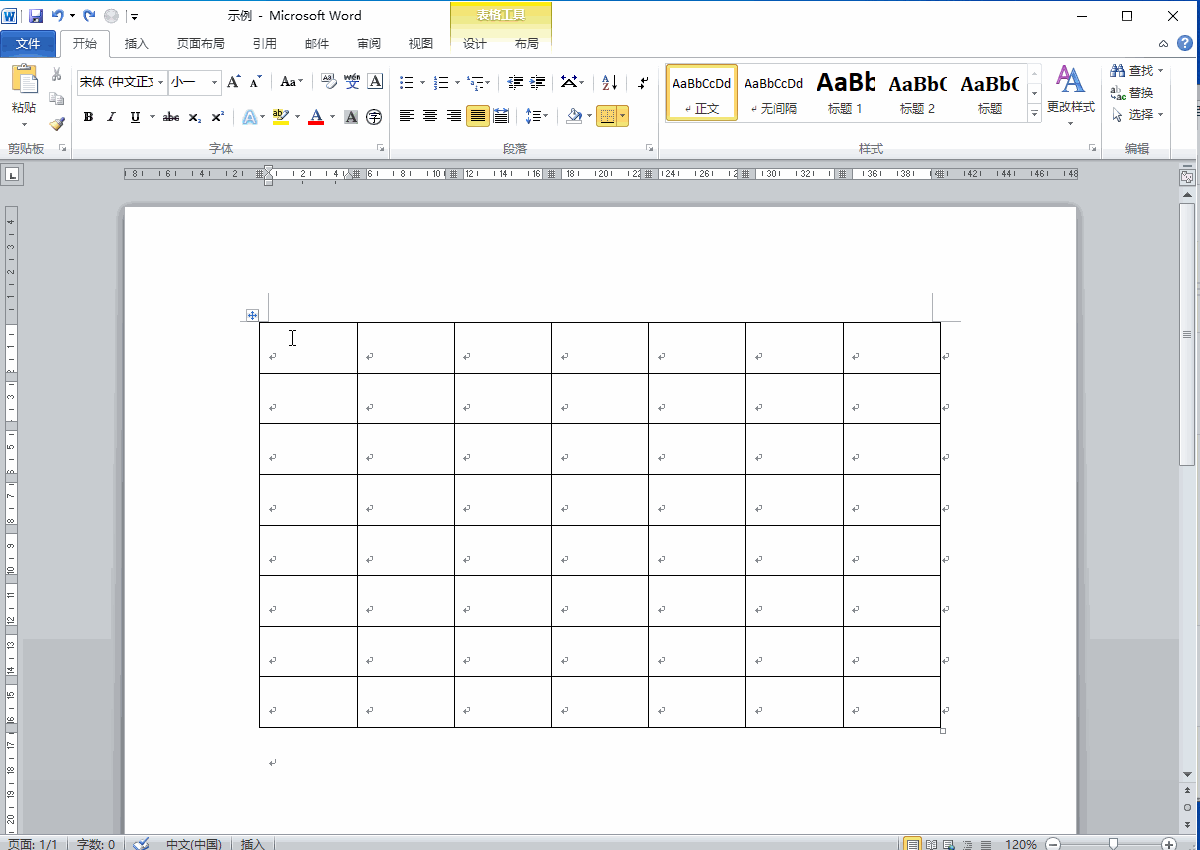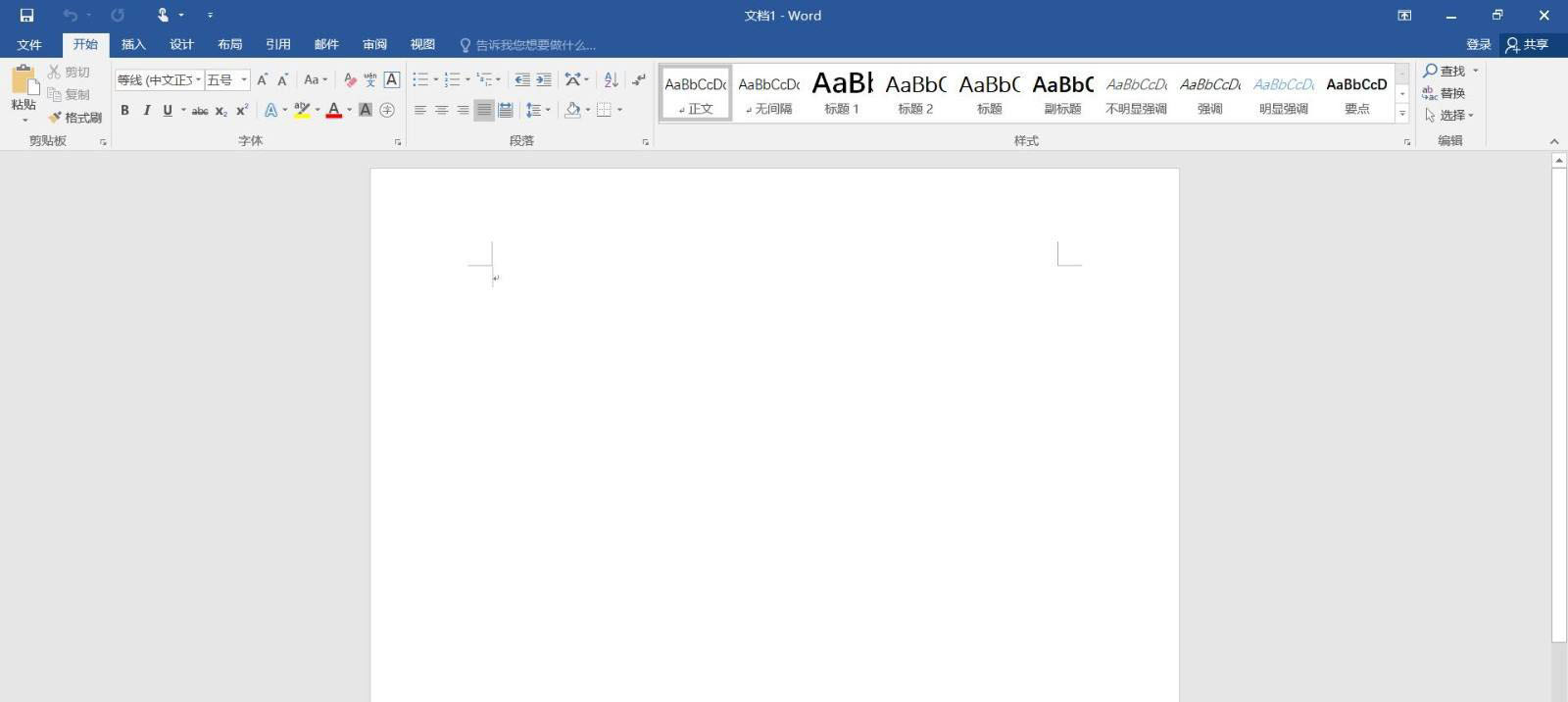Word怎么制作桌卡 Word制作桌卡方法
发布时间:2021-11-17 17:32:02 作者:手工客
最近不少伙伴咨询关于Word怎么制作桌卡的操作,今天小编就带来了Word制作桌卡方法步骤,一起来了解一下吧
最近不少伙伴咨询关于Word怎么制作桌卡的操作,今天小编就带来了Word制作桌卡方法步骤,感兴趣的小伙伴一起来看看吧!
Word制作桌卡方法

首先需要在Excel表格中建立人员名单。
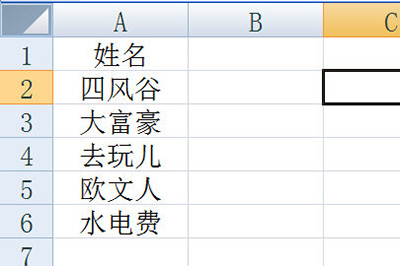
然后在Word中,我们插入一个文本框,居中显示并删除里面的文字。
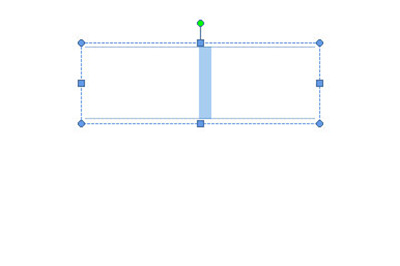
接下来我们点击【邮件】-【选择收件人】-【使用现有列表】,然后将Excel名单导入进来。
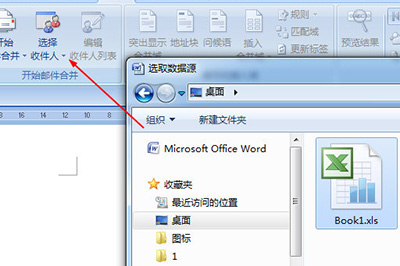
再点击【插入合并域】,将光标定位到文本框中,将表格中的姓名插入到文本框中,调整文本的大小。
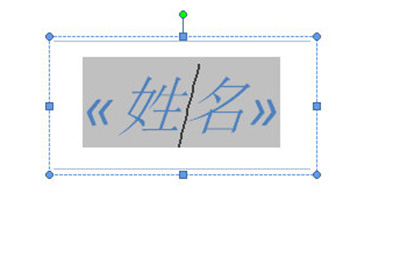
然后我们复制出一个文本框,并将其移到正下面,旋转180使其颠倒。
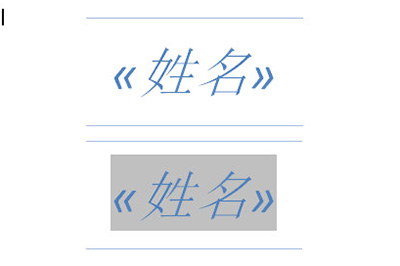
最后我们点击【邮件】中的【完成并合并】-【编辑单个文档】,在窗口中点击确定。所有人员的名单就生成出来啦。
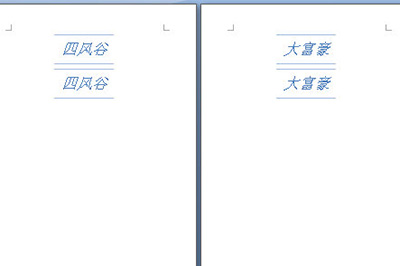
以上就是Word怎么制作桌卡的全部内容,更多精彩教程尽在手工客!
相关文章
-
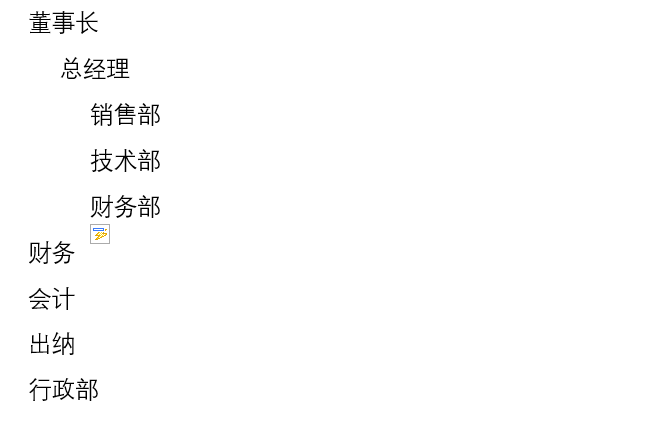
Word如何制作公司组织结构图 Word制作公司组织结构图方法
有很多朋友从事的是人力资源方面的工作,那么在平时的工作中就经常需要创建公司的组织结构图,既方便于领导对于公司的管理,也有助于员工对公司的了解,那么该如何快速的制作一份公司组织结构图呢,一起来了解一下吧09-12